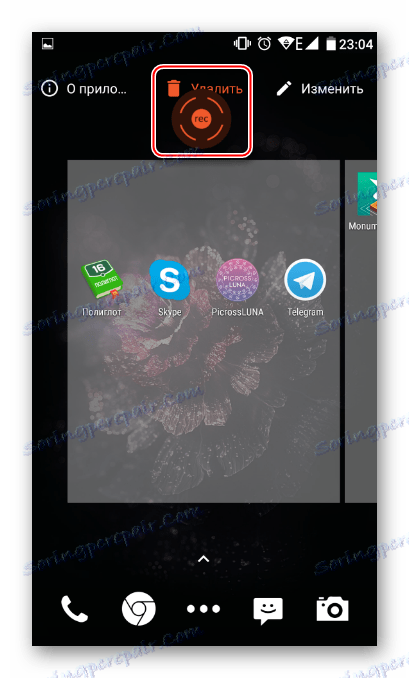Jak odinstalovat aplikace v systému Android
Uživatelé Androidu mohou na svých zařízeních instalovat téměř libovolnou aplikaci. Ne všechny jsou proto nezbytné, proto je v této situaci nejlépe odstraněny. Ze samoinstalovaných aplikací se můžete snadno zbavit každého a systémové (vestavěné) mobilní programy jsou lepší pro odinstalování zkušeného uživatele.
Obsah
Úplné odstranění aplikací v systému Android
Noví uživatelé smartphonů a tablet v systému Android často nemohou zjistit, jak odstranit nainstalované aplikace. Můžete to provést několika způsoby, ale pouze ty programy, které byly nainstalovány vlastníkem zařízení nebo jinými lidmi, budou odinstalovány obvyklými manipulacemi.
V tomto článku vám ukážeme, jak odinstalovat běžné a systémové aplikace, stejně jako smazat odpadky, které zanechávají.
Metoda 1: Nastavení
Jednoduchým a univerzálním způsobem, jak odstranit libovolnou aplikaci, je použít nabídku s nastaveními. V závislosti na značce a modelu zařízení může být proces mírně odlišný, ale obecně je totožný s příkladem popsaným níže.
- Přejděte na "Nastavení" a vyberte možnost "Aplikace" .
- Na kartě "třetí strany" se zobrazí seznam aplikací nainstalovaných ručně z Trh Google Play .
- Najděte aplikaci, kterou chcete odstranit, a klepněte na ni. Klikněte na tlačítko "Odstranit" .
- Potvrďte odstranění.
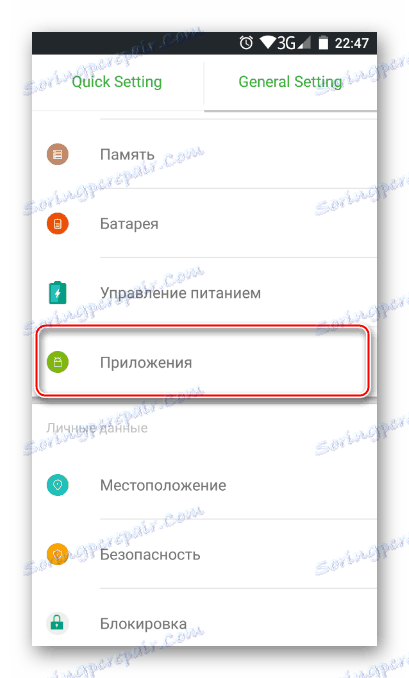
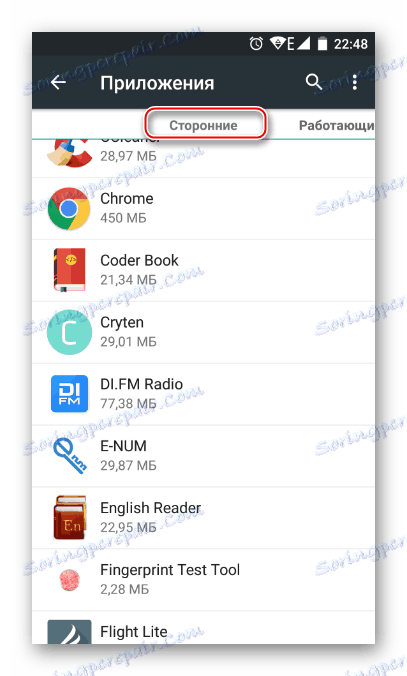
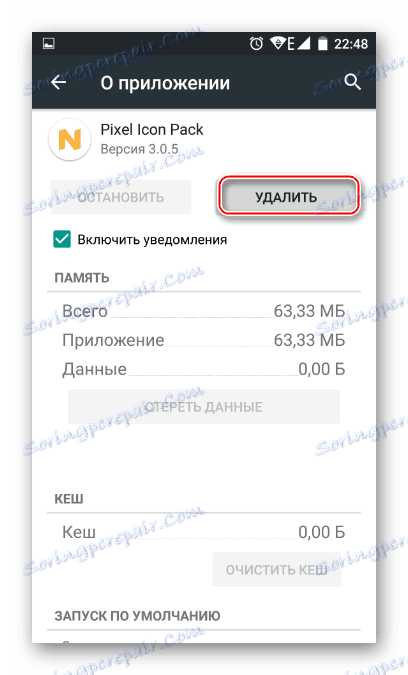
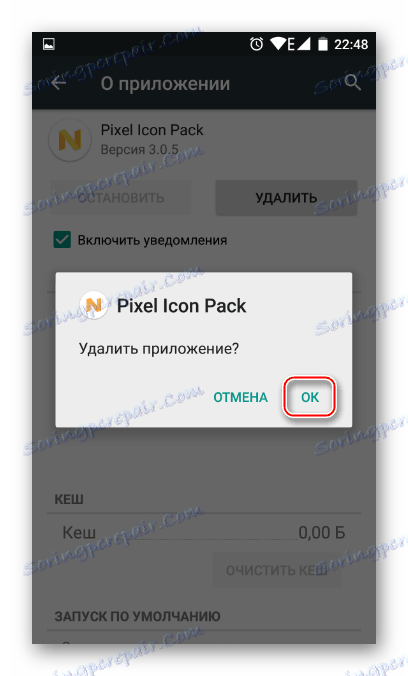
Tímto způsobem můžete odstranit libovolné vlastní aplikace, které již nepotřebujete.
Metoda 2: Domovská obrazovka
V novějších verzích systému Android, stejně jako v různých shellů a firmwaru, je možné aplikace odstranit ještě rychleji než v první metodě. Chcete-li to udělat, nemusí být ani na domovské obrazovce jako zkratka.
- Najděte zkratku pro aplikaci, kterou chcete odebrat. Může být v nabídce nebo na domovské obrazovce. Klepněte na ikonu a podržte ji, dokud se na domovské obrazovce nezobrazí další akce, které lze provést s touto aplikací.
Níže uvedený snímek obrazovky ukazuje, že Android 7 nabízí odstranění ikony aplikace z obrazovky (1) nebo odebrání aplikace ze systému (2) . Přetáhněte ikonu na možnost 2.
- Pokud je aplikace pouze v seznamu nabídek, musíte jednat jinak. Najděte jej a přidržte ikonu.
- Otevře se domovská obrazovka a nahoře se objeví další akce. Bez uvolnění zástupce jej přetáhněte na možnost "Smazat" .
![Smazání aplikace přetažením na domovskou obrazovku systému Android]()
- Potvrďte odstranění.
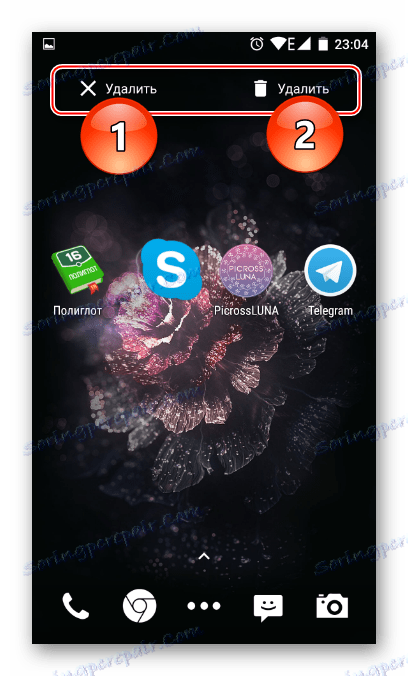

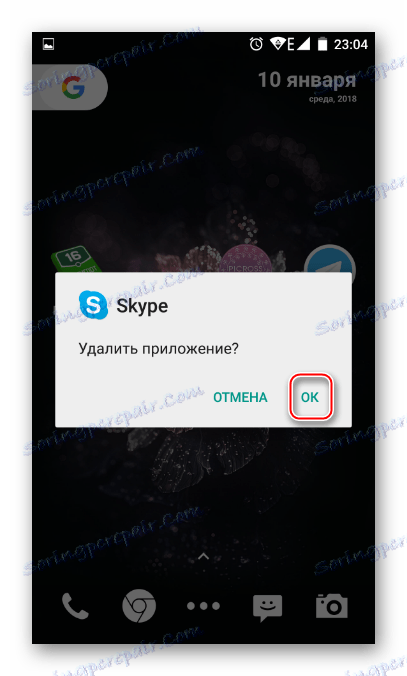
Stojí za to připomenout, že ve standardním starém systému Android tato funkce nemusí být k dispozici. Tato funkce se objevila v novějších verzích tohoto operačního systému a je v některých firmwarech od výrobců mobilních zařízení.
Metoda 3: Čištění aplikace
Pokud je ve vašem smartphonu nebo tabletu, který je zodpovědný za práci s aplikacemi, nebo chcete nainstalovat pouze nějaký software, bude přibližné pořadí akcí stejné jako v aplikaci CCleaner :
- Spusťte nástroj pro vyčištění a přejděte do Správce aplikací .
- Otevře se seznam nainstalovaných aplikací. Klepněte na ikonu koše.
- Označte jednu nebo více aplikací zaškrtnutím a klikněte na tlačítko "Odstranit" .
- Potvrďte odstranění kliknutím na tlačítko "OK" .
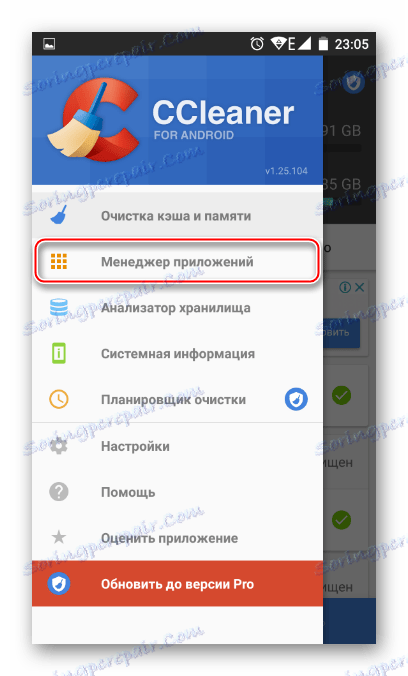
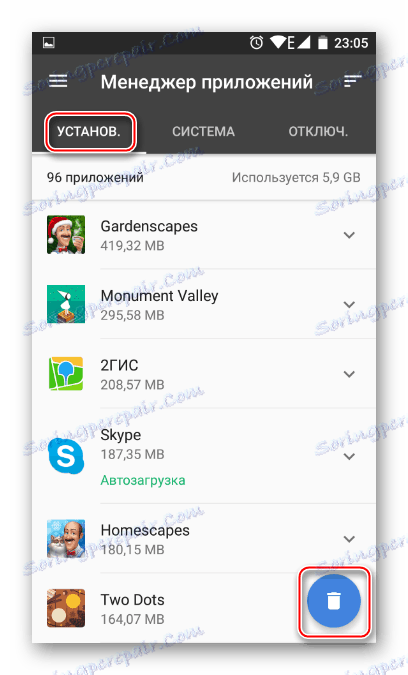
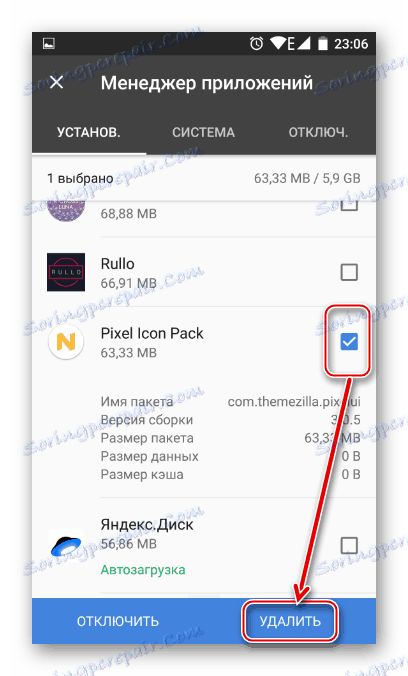
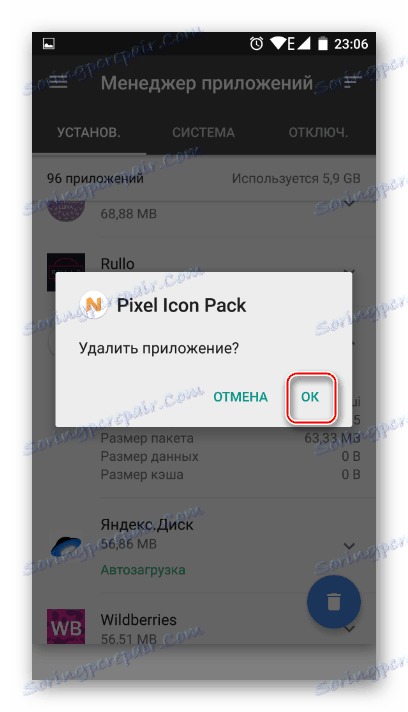
Metoda 4: Odinstalujte systémové aplikace
Mnoho výrobců zařízení staví do svých vlastních verzí Android sady značkových aplikací. Samozřejmě, že to všichni nepotřebují, takže existuje přirozená touha je odstranit, aby se uvolnila provozní a vestavěná paměť.
Ne všechny verze systému Android mohou být smazány systémové aplikace - často tato funkce je jednoduše zamčená nebo chybí. Uživatel musí mít kořenová práva, která umožňují přístup k pokročilé správě jeho zařízení.
Čtěte také: Jak získat práva root v systému Android
Pozor prosím! Získání práv root odstraňuje záruku ze zařízení a činí smartphone více zranitelným vůči malwaru.
Čtěte také: Potřebuji antivirový program v systému Android?
Informace o odstraňování systémových aplikací naleznete v našem dalším článku.
Přečtěte si více: Odinstalování aplikací systému Android
Metoda 5: Vzdálená správa
Správa aplikací nainstalovaných v zařízení může být vzdáleně. Tato metoda není vždy relevantní, ale má právo existovat - například když má majitel smartphonu potíže s nezávislým prováděním tohoto a dalších postupů.
Přečtěte si více: Správce zařízení Android
Odstraňování odpadků po aplikacích
Po odinstalování nepotřebných programů ve vnitřní paměti zařízení zůstávají jejich stopy nevyhnutelně. Ve většině případů jsou zcela nepotřebné a ukládají do mezipaměti reklamy, obrázky a další dočasné soubory. To vše probíhá pouze a může vést k nestabilnímu provozu zařízení.
Informace o tom, jak čistit zařízení zbytkových souborů po aplikacích, si můžete přečíst v našem samostatném článku.
Přečtěte si více: Jak odstranit odpadky v systému Android
Nyní víte, jak odstranit aplikace z Androidu mnoha způsoby. Vyberte vhodnou možnost a použijte ji.